Download
Aggiornamento software |
Come effettuare l'installazione
Introduzione | Per verificare la versione del software | Per aggiornare il software
Introduzione
Questo aggiornamento software apporta le modifiche seguenti:
Versione 2.11 (Marzo 2024)
- Miglioramento della compatibilità dei dati PHX con i prodotti della serie PR.
Verifica della versione software della macchina
-
Premere l'interruttore di alimentazione su " | " per accendere la macchina.
-
Se viene riprodotto il filmato di apertura, toccare un punto qualsiasi del display LCD.
-
Premere
 (tasto Modalità di impostazione macchina) per visualizzare la schermata delle impostazioni della macchina.
(tasto Modalità di impostazione macchina) per visualizzare la schermata delle impostazioni della macchina.
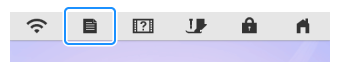
-
Viene visualizzata la schermata delle impostazioni della macchina.
-
Passare da un schermata delle impostazioni all'altra utilizzando
 (tasto Pagina precedente) o
(tasto Pagina precedente) o  (tasto Pagina successiva) per visualizzare la versione programma della macchina.
(tasto Pagina successiva) per visualizzare la versione programma della macchina.
-
Controllare la versione indicata sul display come descritto di seguito.

-
Se alla voce "Versione" è già indicato "2.11" o successive, non occorre aggiornare la macchina con il software disponibile in questa pagina.
-
Se alla voce "Versione" è indicato un numero di versione precedente a "2.11", aggiornare la macchina con il software disponibile in questa pagina.
-
Se alla voce "Versione" è già indicato "2.11" o successive, non occorre aggiornare la macchina con il software disponibile in questa pagina.
Come aggiornare il software della macchina
È possibile aggiornare il software della macchina utilizzando un'unità flash USB.
Per installare il software, seguire le istruzioni indicate di seguito.
Quando si utilizza la chiave USB per aggiornare il software, prima di avviare l’aggiornamento controllare che sulla chiave USB utilizzata siano salvati solo i dati relativi al file di aggiornamento.
-
Inserire la chiave USB nella porta USB del computer.
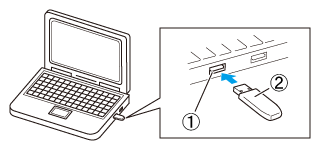
(1) Porta USB sul computer (2) Unità flash USB
Quando si utilizza un'unità flash USB dotata di spia di accesso, la spia di accesso inizierà a lampeggiare dopo aver inserito l'unità flash USB nel computer e occorreranno circa 5-6 secondi perché l'unità flash USB venga riconosciuta. ( Il tempo necessario varia a seconda dell'unità flash USB. )
-
Copiare il file di aggiornamento sull'unità Flash USB.
La chiave USB deve contenere solo il file di aggiornamento.
-
Rimuovere correttamente la chiave USB dalla porta USB del computer.
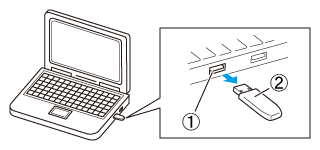
(1) Porta USB sul computer (2) Unità flash USB
-
Accendere l'interruttore di alimentazione generale premendo il pulsante “Infilatura automatica
 ”.
”.
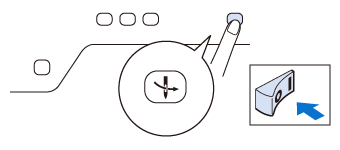
-
Sul display LCD verrà visualizzata la schermata di aggiornamento. Premere
 o
o  .
.
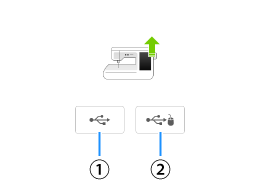
(1) 
Premere questo tasto per caricare il file del programma dall'unità Flash USB inserita nella porta USB per i supporti (2) 
Premere questo tasto per caricare il file del programma dall'unità Flash USB inserita nella porta USB per il mouse -
Inserire l'unità Flash USB nella porta USB della macchina corrispondente al tasto USB premuto al passaggio 5.
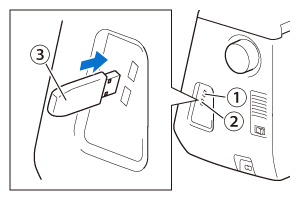
(1) Porta USB per i supporti (2) Porta USB per il mouse (3) Unità flash USB
Quando si utilizza un'unità flash USB dotata di spia di accesso, la spia di accesso inizierà a lampeggiare dopo aver inserito l'unità flash USB nella macchina e occorreranno circa 5-6 secondi perché l'unità flash USB venga riconosciuta. ( Il tempo necessario varia a seconda dell'unità flash USB. )
-
Premere
 (Tasto Carica).
(Tasto Carica).

Non spegnere la macchina mentre sta salvando il file di aggiornamento nella propria memoria.
-
L’aggiornamento è completato quando viene visualizzata la schermata riportata di seguito.

-
Rimuovere la chiave USB spegnere e riaccendere la macchina da cucire.
- Il software della macchina è stato aggiornato.
Feedback sui contenuti
Passo 1: il software di questa pagina è risultato utile?
Passo 2: se è stato selezionato "Per niente utile", scegliere dall'elenco che segue la voce che più si avvicina alla ragione per cui è stata data tale risposta. (sono consentite più risposte)
Passo 3: si desidera aggiungere un commento?
Questo modulo viene utilizzato esclusivamente con finalità di feedback.
